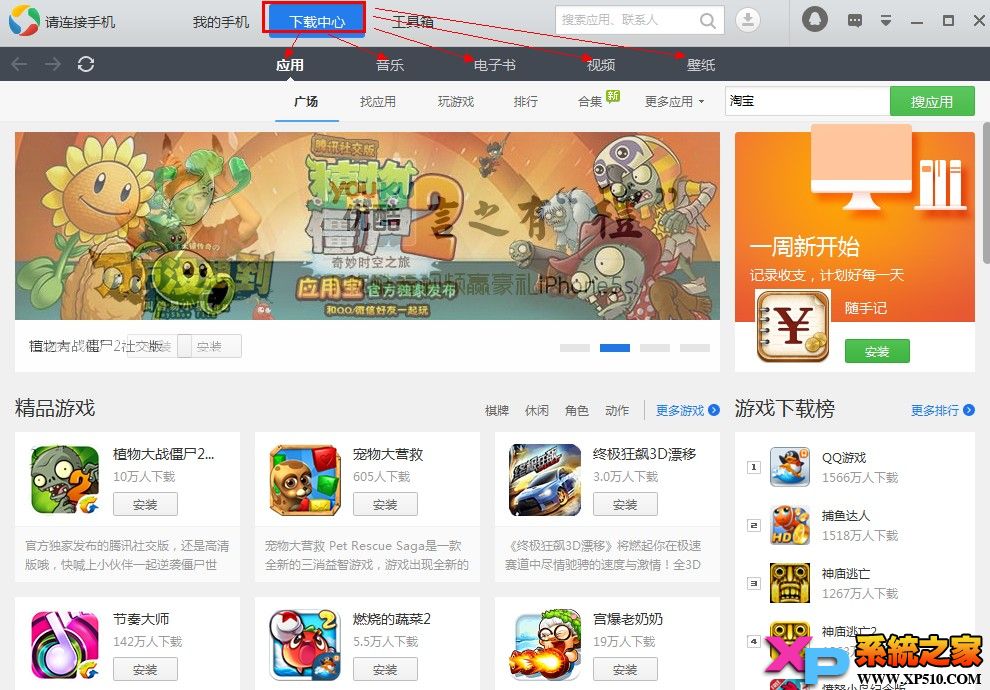萬盛學電腦網 >> 圖文處理 >> Photoshop教程 >> ps調色教程 >> PhotoShop為廣告片調出高光亮黃藝術色調
PhotoShop為廣告片調出高光亮黃藝術色調

原圖

效果

詳細教程
1、添加可選顏色調整層,調整黑色部分,參數如下:
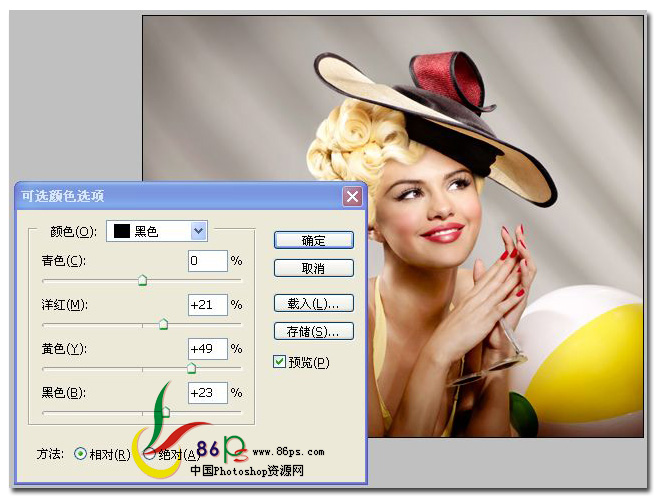
2、繼續添加一個可選顏色調整層,調整紅色部分,讓人物的皮膚更加有光澤
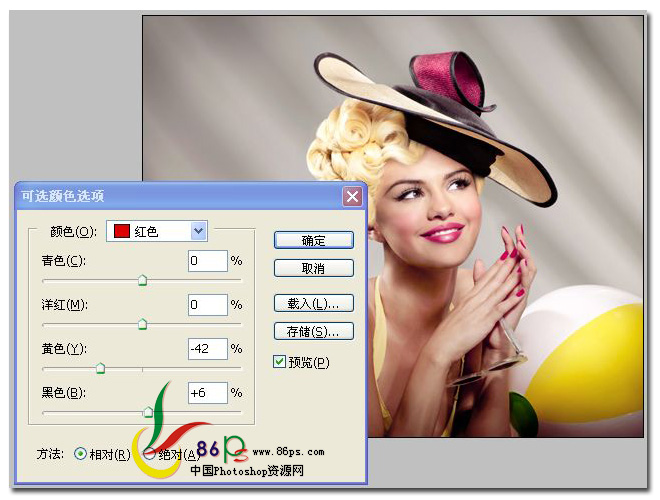
3、添加一個顏色填充層,顏色代碼 #924a22,圖層混合模式為 柔光,不透明度為 55%,填充為 63%
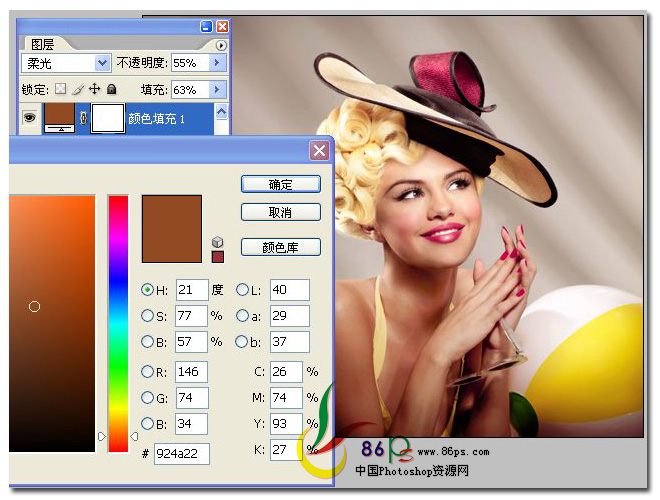
4、繼續添加一個顏色填充層,顏色代碼 #c3a28f,圖層混合模式為 柔光,不透明度為 72%
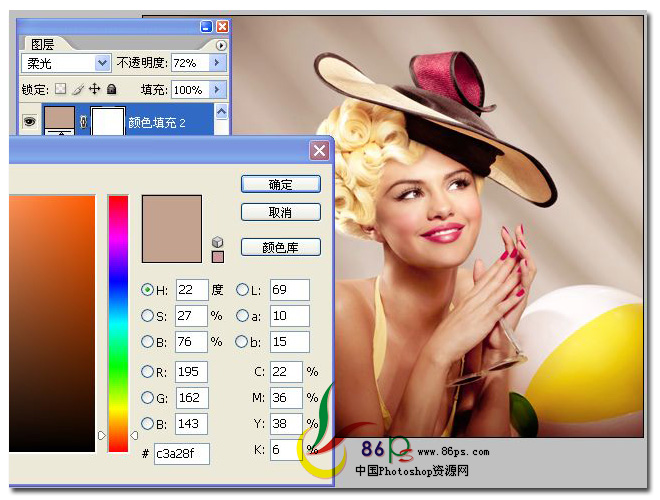
5、拖入一幅高光圖片素材

6、設置圖層的混合模式為:疊加,不透明度為:76%,填充:31%
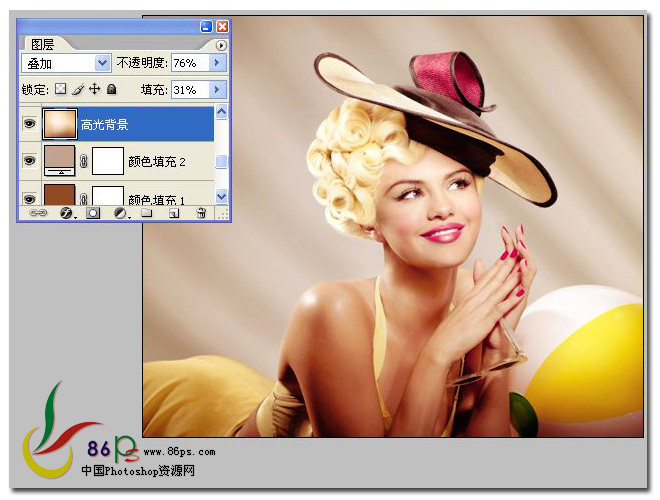
7、添加色相飽和度調整層,紅色通道 飽和度 +5
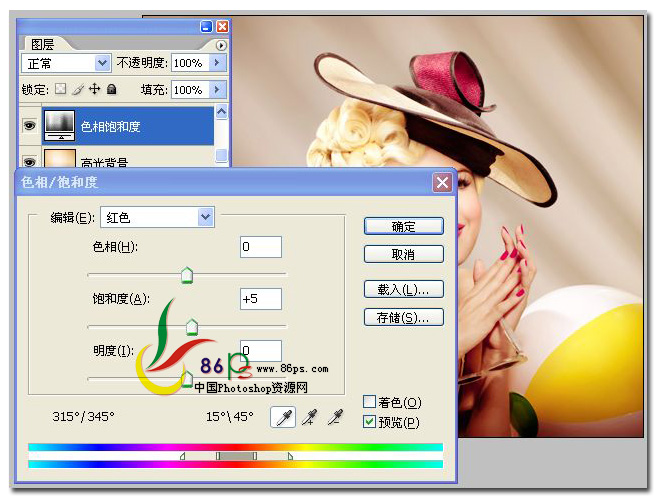
8、再次添加一個顏色填充層,顏色代碼:#c7b299,圖層混合模式為:疊加,不透明度為:15%
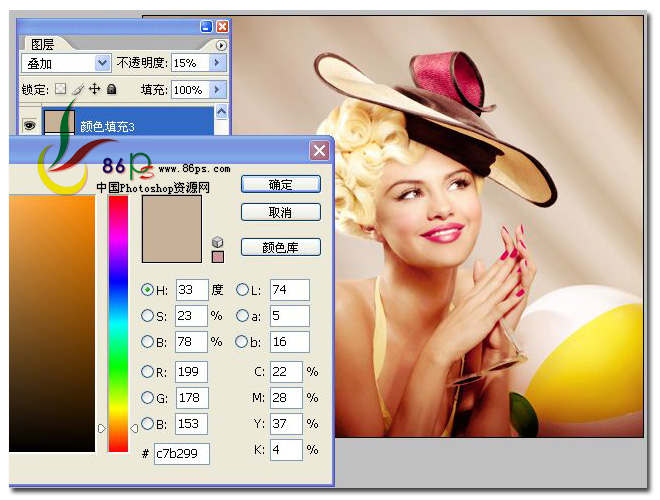
9、添加一個 黑色#010101 到 灰色#e3dedb 的漸變映射 調整層,設置圖層的混合模式為:柔光,不透明度為:38%
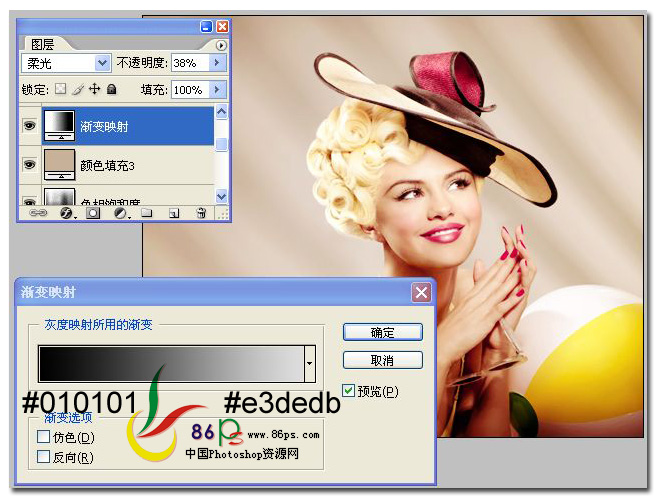
10、添加曲線調整層,設置如圖所示
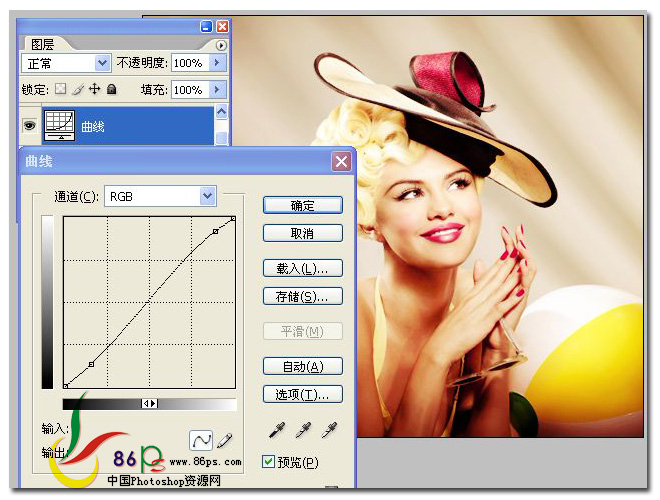
11、添加色彩平衡調整層,參數設置如圖,填充29%
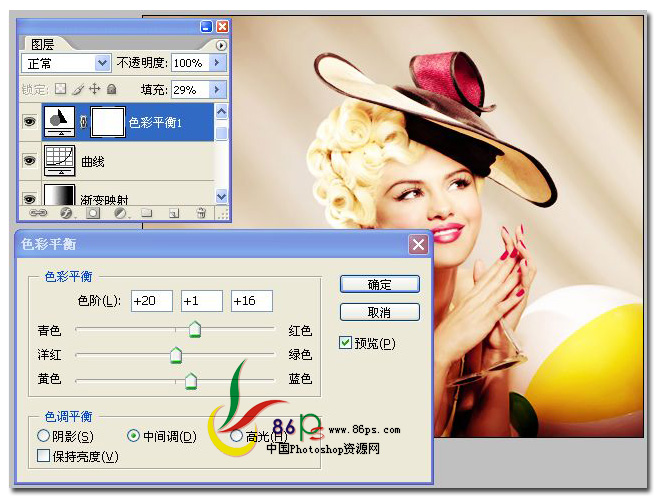
11、繼續添加色彩平衡調整層,參數設置如圖,填充22%
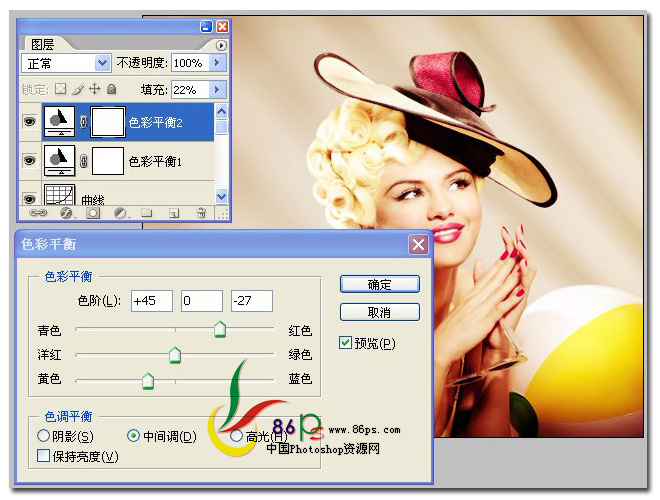
合並所有可見圖層,完成最終效果如下:

ps調色教程排行
軟件知識推薦
相關文章
copyright © 萬盛學電腦網 all rights reserved